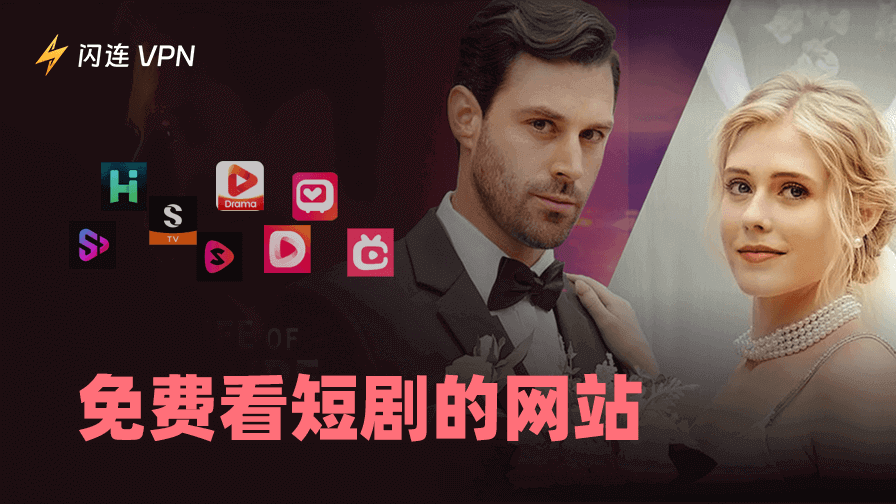在當今的連接世界中,穩定的網際網路連接至關重要,而 Wi-Fi 是最便捷的連接方式之一。無論您是在工作、玩遊戲還是串流,擁有強大而穩定的連接至關重要。
對於沒有內建無線功能的桌上型電腦或舊款筆記型電腦,Wi-Fi 轉接器是一個簡單的解決方案,讓您無需雜亂的電纜即可上網。在本指南中,我們將解釋關於 Wi-Fi 轉接器的一切,包括如何選擇最適合您需求的轉接器以及如何設置它。
提示:
為了增強您的電腦安全性,請使用 閃連VPN(LightningX VPN),因為它擁有最先進的加密協議,如 WireGuard 和 Shadowsocks。它在包括印度、巴西和阿根廷等 50 多個國家提供 2,000 多台伺服器。您可以在 Windows、MacOS、iOS、Apple TV 和 Android TV 上設置它。首次下載的用戶可試用一天的免費試用版!
什麼是電腦Wi-Fi 轉接器?
Wi-Fi 轉接器是一個小型設備,允許您的桌上型電腦或筆記型電腦連接到無線網路。這特別適用於您的電腦沒有內建 Wi-Fi 功能,或者您想升級到更快、更可靠的無線連接。
Wi-Fi 轉接器有多種形式,但最常見且使用者友好的選擇是 USB 轉接器,只需將其插入電腦的 USB 埠即可。
這些轉接器通過接收無線路由器的信號並將其轉換為電腦可以使用的數據來工作。這意味著您可以輕鬆連接到網際網路,而無需處理實體電纜的麻煩。
電腦Wi-Fi 轉接器的類型
尋找電腦用 Wi-Fi 轉接器時,了解可用的不同類型很重要:
USB Wi-Fi 轉接器
最受歡迎的選擇是 USB Wi-Fi 轉接器。這些是直接插入電腦 USB 埠的小型設備。它們易於安裝、價格實惠且便於攜帶,對於需要快速便捷解決方案的用戶來說是個不錯的選擇。對於不想打開電腦機殼或內部擴充插槽有限的用戶,USB Wi-Fi 轉接器是個不錯的選擇。

PCIe Wi-Fi 轉接器
另一個選擇是 PCIe 轉接器,它通過 PCI Express 插槽直接連接到電腦的主機板。這些轉接器通常比 USB 轉接器提供更好的性能,因為它們通常配有外部天線,可以提高信號強度和範圍。然而,安裝 PCIe 轉接器需要打開電腦,對某些用戶來說不太方便。
Wi-Fi 無線網卡
這些與 USB 轉接器相似,但通常更小、更隱蔽。對於需要無線功能但不希望有明顯突出物的用戶來說,Wi-Fi 無線網卡是一個低調的解決方案。雖然它們小巧且易於使用,但無線網卡的性能可能不如較大的 USB 或 PCIe 轉接器。

如何選擇最佳的電腦Wi-Fi 轉接器
選擇最佳的電腦用 Wi-Fi 轉接器取決於多個因素,包括您的網際網路速度、使用需求以及與電腦作業系統的相容性。以下是選擇時應考慮的主要因素:
速度和 Wi-Fi 標準
Wi-Fi 轉接器有不同速度的類別。轉接器的速度取決於其支援的 Wi-Fi 標準,例如 802.11n、802.11ac 或最新的 802.11ax(Wi-Fi 6)。如果您使用的是高速網際網路連接或需要快速數據傳輸速率的活動(如遊戲或高清串流),選擇支援更高速度的轉接器非常重要。
例如,如果您有 Wi-Fi 6 路由器,選擇支援 Wi-Fi 6 的轉接器將確保您充分利用連接。然而,如果您的路由器使用較舊的 Wi-Fi 標準,Wi-Fi 6 轉接器可能不會提供額外的好處。
範圍和天線
Wi-Fi 轉接器的範圍是另一個重要因素。如果您的電腦距離路由器較遠,則需要具有強信號範圍的轉接器。具有外部天線的設備通常比內部天線提供更好的範圍,因為外部天線可以調整以獲得最佳接收。
PCIe 轉接器通常配有多個外部天線,提供出色的範圍和信號強度,而 USB 轉接器可能配有一個或多個小天線。如果您使用的是 USB Wi-Fi 轉接器,並且需要延長範圍,則值得選擇具有外部天線的轉接器。
與作業系統的相容性
在購買 Wi-Fi 轉接器之前,確保其與電腦的作業系統相容。大多數轉接器都可以在 Windows 上運行,但有些可能在 macOS 或 Linux 上的相容性有限。檢查製造商的規格以避免安裝過程中的問題。
便攜性
如果您計劃在多個設備上使用轉接器或隨身攜帶,USB Wi-Fi 轉接器通常是最佳選擇,因為它的便攜性。某些 USB 轉接器非常小巧,易於攜帶,對於旅行者或學生來說非常理想。
價格
Wi-Fi 轉接器的價格範圍廣泛。一般來說,USB 轉接器更實惠,而 PCIe 轉接器可能更昂貴,但提供更好的性能。在選擇最佳的電腦用 Wi-Fi 轉接器時,考慮您的預算以及您真正需要的性能。
如何安裝電腦Wi-Fi 轉接器
安裝電腦用 Wi-Fi 轉接器是一個簡單的過程,通常可以在幾分鐘內完成。以下是如何做到的:
步驟 1:選擇合適的轉接器
首先,根據上述因素(速度、範圍、相容性和價格)選擇適合您需求的 Wi-Fi 轉接器。
步驟 2:插入轉接器
如果您使用的是 USB Wi-Fi 轉接器,將其插入電腦的可用 USB 埠。如果您使用的是 PCIe 轉接器,則需要打開電腦機殼,將轉接器插入空的 PCI Express 插槽。確保在此之前關閉電腦並拔掉電源。
步驟 3:安裝驅動程式
大多數 Wi-Fi 轉接器附帶驅動程式 CD 或可從製造商網站下載的驅動程式。連接轉接器後,安裝必要的驅動程式。在許多情況下,驅動程式會自動安裝,特別是對於較新的作業系統,如 Windows 10 或 11。如未安裝,請按照轉接器提供的說明手動安裝驅動程式。
步驟 4:連接到 Wi-Fi 網路
安裝驅動程式後,您的電腦應能識別 Wi-Fi 轉接器。您現在可以點擊系統托盤中的 Wi-Fi 圖示,選擇您的網路並輸入密碼連接到無線網路。
Wi-Fi 轉接器問題的故障排除
有時,即使是最佳的電腦用 Wi-Fi 轉接器也可能遇到問題。以下是一些常見問題及其解決方法:
速度慢或信號弱
如果您的網際網路連接速度比預期的慢,請嘗試將轉接器移動到其他 USB 埠或調整外部天線的位置以改善信號強度。還要檢查是否有其他電子設備干擾或路由器距離過遠。
驅動程式未安裝
如果轉接器的驅動程式未自動安裝,請訪問製造商網站並下載您型號的最新驅動程式。確保驅動程式與您使用的 Windows、macOS 或 Linux 版本相容。
轉接器無法被電腦識別
如果您的電腦無法識別 Wi-Fi 轉接器,請嘗試重新啟動電腦或將轉接器插入其他埠。您也可以檢查 Windows 的設備管理器,查看轉接器是否顯示在網路設備下。
結論
如果您想將桌上型電腦或舊款筆記型電腦連接到無線網路,Wi-Fi 轉接器是必不可少的配件。透過 USB 和 PCIe 等多種選擇,很容易找到適合您需求和預算的轉接器。
透過考慮速度、範圍、相容性和便攜性等因素,您可以確保選擇適合您特定情況的最佳電腦用 Wi-Fi 轉接器。
設置轉接器是一個簡單的過程,透過幾個簡單的步驟,您可以在線上享受快速、可靠的網際網路連接。無論您是在尋找 USB Wi-Fi 轉接器還是更強大的 PCIe 轉接器,您現在都知道如何做出明智的選擇。